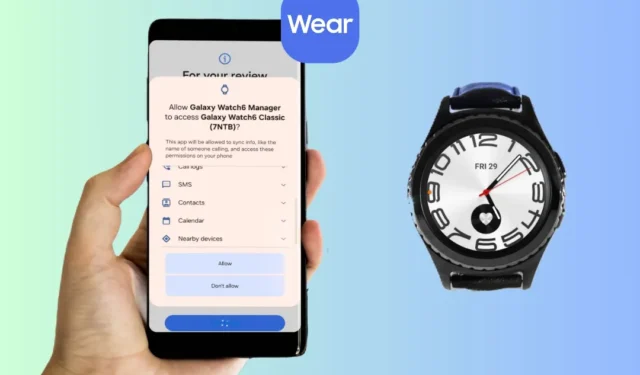
Quindi sei pronto per fare jogging e decidi di monitorare la tua salute utilizzando il tuo Galaxy Watch, ma poi noti che non si connette al tuo Samsung Galaxy Phone. È un peccato, ma non lasciare che ti disturbi a lungo. Samsung Galaxy Watch potrebbe disconnettersi dal telefono per molti motivi. Ecco cosa fare quando Galaxy Watch non si connette al tuo telefono Samsung Galaxy.
Prima di iniziare
- Riavvia l’orologio: puoi riavviare il tuo Galaxy Watch tenendo premuti entrambi i pulsanti finché non vedi il logo Samsung apparire sullo schermo dell’orologio.
- Riavvia il telefono – Un semplice riavvio può essere un salvavita in situazioni come questa.
- Aggiorna il telefono – La prossima cosa che dovresti fare è aggiornare il tuo telefono alla versione più recente poiché questi aggiornamenti software contengono correzioni di bug per il tuo telefono.
- Controlla la batteria – Assicurati che il tuo telefono Samsung Galaxy e i tuoi orologi Galaxy abbiano almeno il 25% di batteria prima di tentare la connessione, in modo che nessuno dei tuoi dispositivi si spenga durante il processo di associazione.
- Aggiorna l’orologio: assicurati che sull’orologio sia installata la versione più recente del software di sistema. Puoi verificarlo andando su Impostazioni, quindi su Aggiornamento software su il tuo Galaxy Watch.
1. Attiva il Bluetooth
Il Bluetooth deve essere attivato per connettere il tuo telefono Samsung Galaxy al Galaxy Watch.
1. Attiva il Bluetooth sul tuo telefono da Impostazioni rapide pannello.

2. Allo stesso modo, puoi anche attivare il Bluetooth sul tuo Galaxy Watch dal pannello Impostazioni rapide. Scorri verso il basso dalla schermata iniziale dell’orologio per accedere al pannello delle impostazioni rapide. Quindi trova l’icona Bluetooth scorrendo nell’elenco e toccandola.

2. Disattiva la modalità di risparmio energetico dal telefono e dall’orologio
La modalità di risparmio energetico limita le funzioni del telefono e dell’orologio ad alcune operazioni chiave, tra le quali potrebbe anche disattivare la connessione tra l’orologio Galaxy e il telefono Galaxy. Dovresti considerare di disattivare la modalità di risparmio energetico per stabilire una connessione fluida tra il telefono e l’orologio o riprovare dopo averli caricati almeno al 25% della batteria.
1. Puoi disattivare la modalità di risparmio energetico sul tuo telefono dal pannello Impostazioni rapide. È evidenziato da un’icona della batteria con una foglia al suo interno.

2. Per disattivare la modalità di risparmio energetico sul tuo Galaxy Watch, scorri verso il basso per accedere al pannello delle impostazioni rapide e quindi tocca l’icona della batteria.

Se soffri di ansia da batteria scarica, scopri come risparmiare batteria sui telefoni Samsung Galaxy.
3. Disattiva la modalità Solo orologio
La modalità Solo orologio è una modalità di risparmio energetico definitiva che disabilita tutti gli altri servizi tranne il quadrante. In questa modalità, vedi l’ora solo in formato digitale senza alcuna immagine di sfondo. Inoltre, non avrai accesso a nessuna delle app dell’orologio e alle funzionalità di monitoraggio della salute. Pertanto, se hai abilitato questa modalità, non sarai in grado di connettere il tuo Galaxy Watch al tuo telefono Samsung Galaxy.
Per disattivare la modalità Solo orologio, carica il tuo Galaxy Watch almeno al 10% oppure puoi anche tenere premuto il pulsante Home ( pulsante con accenti rossi attorno) finché non vedi il logo Samsung.
4. Disattiva la modalità aereo sul telefono e sull’orologio
La modalità aereo disabilita tutti i servizi radio quando attivati nei dispositivi. Questo vale sia per il tuo telefono che per l’orologio. La soluzione successiva è disabilitare la modalità aereo dal tuo Galaxy Watch e dal tuo telefono Galaxy.
1. Utilizza il pannello delle impostazioni rapide per disattivare la modalità aereo dal tuo telefono Samsung Galaxy.

2. Allo stesso modo, può essere disabilitato dal tuo orologio accedendo al pannello delle impostazioni rapide e toccando l’icona dell’aereo.

5. Disattiva il Wi-Fi sull’orologio prima dell’associazione
Alcuni utenti hanno riferito che disattivare il Wi-Fi sul Galaxy Watch prima di iniziare il processo di accoppiamento li ha aiutati ad accoppiarsi con successo. Proviamolo.
Puoi disattivare il Wi-Fi sul tuo Galaxy Watch scorrendo verso il basso sulla schermata principale. Quindi tocca l’icona Wi-Fi per attivarla o disattivarla.

6. Accedi all’account Samsung
Il tuo account Samsung gestisce le opzioni di sincronizzazione, le impostazioni e altri dati necessari tra tutti i tuoi dispositivi Samsung connessi. Pertanto, se accedi al tuo account Samsung con tutti i tuoi dispositivi Samsung come il tuo telefono Galaxy, Galaxy Watch e Galaxy Buds, funzioneranno meglio.
Pertanto, dovresti prendere in considerazione l’accesso al tuo account Samsung sul tuo telefono Galaxy affinché funzioni al meglio con il tuo Galaxy Watch.
Per accedere al tuo account Samsung, apri Impostazioni sul tuo telefono e tocca Account Samsung in alto. Quindi segui le istruzioni visualizzate sullo schermo.

7. Consenti autorizzazioni per l’app indossabile
Il tuo Galaxy Watch e il tuo telefono funzionano meglio con il flusso dell’app Wearable. Ciò vale anche per tutte le autorizzazioni richieste dall’app Wearable sul telefono per sincronizzare i dati tra entrambi i dispositivi. Pertanto, sarebbe saggio verificare le autorizzazioni per l’app Wearable e consentire eventuali autorizzazioni negate.
1. Per verificare le autorizzazioni per l’app Wearable, tocca e tieni premuta l’icona dell’app per accedere al menu mobile, quindi tocca l’ icona delle informazioni .

2. Tocca Autorizzazioni, quindi verifica se tutte le autorizzazioni sono consentite. Se noti autorizzazioni negate, toccala e Consenti l’autorizzazione.

8. Cancella cache per l’app indossabile
È noto che svuotare la cache elimina i bug nelle app, il che ha anche aiutato molti altri utenti ad avere lo stesso problema di connessione tra i loro Galaxy Telefoni Watch e Galaxy.
1. Per svuotare la cache dell’app Wearable, tocca e tieni premuta l’icona dell’app sul tuo telefono per accedere al menu mobile, quindi tocca l’icona delle informazioni< /span>.

2. Tocca Archiviazione, quindi tocca Svuota cache. Questo dovrebbe risolvere il problema.

3. Se Galaxy Watch non riesce ancora a connettersi al tuo telefono Galaxy, puoi considerare di cancellare i datianche.

9. Cancella dati per Galaxy Watch Manager
Gli orologi Galaxy sono gestiti dall’app Galaxy Watch Manager insieme all’app Wearable. Come nel caso dell’app Wearable, anche l’app manager potrebbe presentare alcuni bug che possono essere risolti cancellandone i dati.
1. Per cancellare i dati per Galaxy Watch Manager, apri Impostazioni e tocca < /span> e toccalo. Nel nostro caso si tratta del Galaxy Watch6 Manager.Galaxy Watch Manager. Quindi cerca App

2. Scorri verso il basso e tocca Archiviazione. Quindi tocca Cancella dati nella parte inferiore sinistra dello schermo.

10. Modifica le ottimizzazioni della batteria per l’app indossabile
L’ottimizzazione della batteria eseguita dal telefono definisce la frequenza con cui vengono chiuse le app e i programmi in esecuzione in background. A volte queste ottimizzazioni della batteria sono troppo rigide e chiudono le app in background che stai utilizzando attivamente. Pertanto, dovresti modificare le ottimizzazioni della batteria affinché l’app indossabile non venga ottimizzata.
1. Per modificare le ottimizzazioni della batteria per l’app Wearable, apri le informazioni sull’app per Applicazione indossabile. Quindi passa a Batteria.

2. Tocca Senza restrizioni per interrompere le ottimizzazioni della batteria. Con questa modifica, anche il tuo Galaxy Watch dovrebbe smettere di disconnettersi dal tuo telefono Galaxy.

11. Cancella cache per il benessere digitale
Benessere digitale ottimizza altre app in base ai tuoi modelli di utilizzo e potrebbe mettere in pausa o arrestare qualsiasi app in esecuzione in background per troppo tempo. Poiché le app Wearable e Watch Manager vengono eseguite in background per la maggior parte del tempo, Benessere digitale può chiuderle causando la disconnessione dell’orologio dal telefono.
Una possibile soluzione a questa situazione è svuotare la cache dell’app Benessere digitale.
1. Per svuotare la cache, apri Impostazioni e cerca Benessere digitale. Quindi tocca l’opzione nella sezione App per aprire le informazioni sull’app.

2. Vai su Archiviazione nella sezione Utilizzo e tocca Svuota cache< /span>.

12. Reimposta l’orologio per continuare
Se hai provato tutte le soluzioni elencate qui e ancora non riesci a connetterti al tuo Galaxy Watch, dovresti prendere in considerazione la possibilità di reimpostare il tuo Galaxy Watch. Dopo il ripristino, dovresti essere in grado di connettere facilmente l’orologio al tuo telefono Galaxy.
1. Per ripristinare Galaxy Watch, scorri verso l’alto sulla schermata iniziale dell’orologio per aprire Impostazioni. Quindi scorri verso il basso fino a Generale.

2. Tocca Ripristina, quindi tocca nuovamente Ripristina< un i=5>. Tieni presente che questa operazione rimuoverà tutti i dati del tuo orologio, inclusi i dati di monitoraggio e fitness.

Connettiti al Galaxy Watch
Se tutto va bene dovresti essere in grado di connetterti al tuo Galaxy Watch utilizzando il tuo telefono Samsung Galaxy. In caso contrario, o se qualcuno dei passaggi è un po’ avanzato per te, dovresti rivolgerti al Samsung Store e loro dovrebbero aiutarti.


Lascia un commento